
Daftar Isi:
- Pengarang John Day [email protected].
- Public 2024-01-30 09:57.
- Terakhir diubah 2025-01-23 14:49.

Meskipun agak merepotkan untuk membeli (karena tidak tersedia di banyak toko internet), saya merasa perlu untuk membahas STM32 L432KC. Chip ini layak mendapatkan perhatian khusus, karena DAYA ULTRA RENDAH. Namun, bagi mereka yang tidak memiliki STM32, dalam proyek ini dapat diganti dengan Arduino Uno. Untuk melakukan ini, cukup ubah pin input Interrupt.
Mari kita buat RPM meter menggunakan STM32 L432KC dan sensor inframerah. Program yang sama ini juga dapat digunakan untuk mengukur kecepatan angin. Fitur daya rendah mikrokontroler ini sangat cocok untuk IOT.
Langkah 1: Modul


Untuk proyek kami hari ini, kami menggunakan MAX7219CWG 8 digit, serta Modul Inframerah.
Langkah 2: STM32 NUCLEO-L432KC
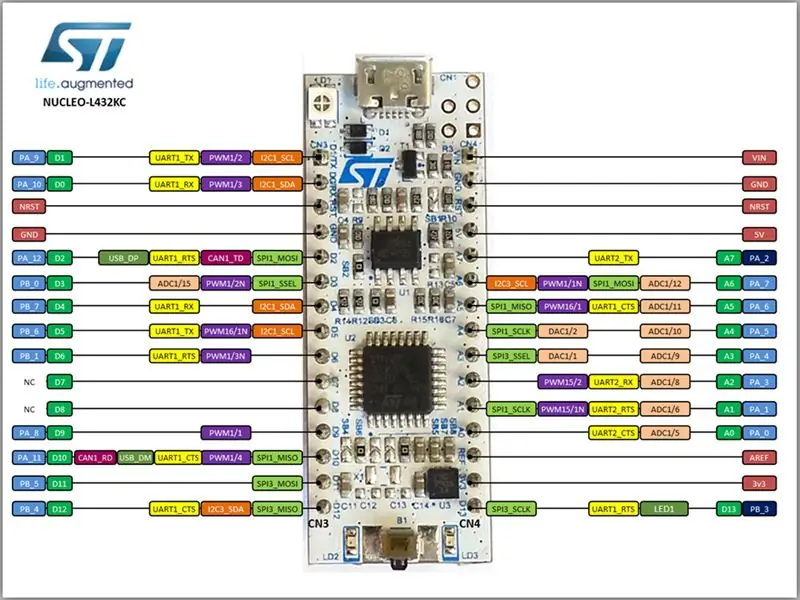
Langkah 3: Demonstrasi

Dalam perakitan kami, kami memiliki STM32, layar 8 digit, dan input pulsa. Kartu inframerah memiliki fototransistor dan LED yang menangkap cahaya dengan memantulkan pita putih. Pita ini melekat pada roda dan, pada setiap putaran, akan menghasilkan pulsa, yang akan ditangkap oleh interupsi STM32.
Kami memiliki dioda dan kapasitor di rakitan yang digunakan untuk mencegah kebisingan dari sinyal pembacaan pita mencapai STM32, yang akan membuatnya menafsirkan hidup dan mati.
Demonstrasi menunjukkan proyek kami, serta meteran Minipa (keduanya beroperasi).
Langkah 4: Perakitan
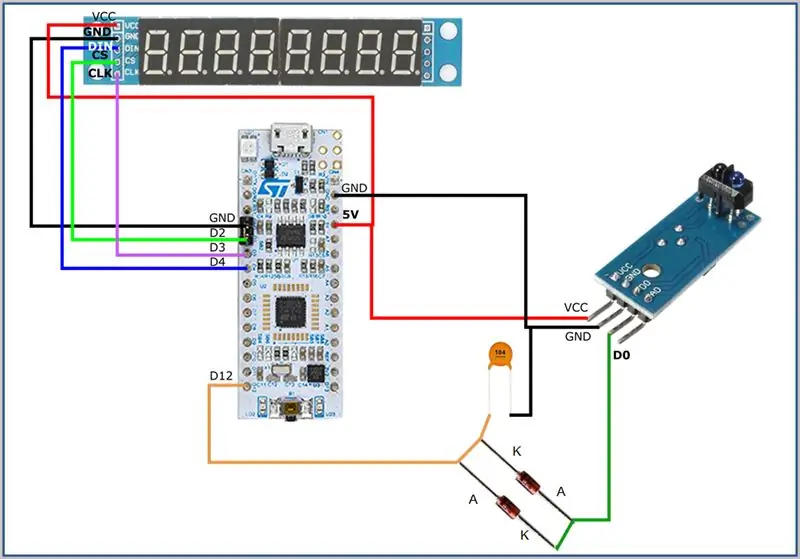
Langkah 5: Program
Kami akan melakukan program di mana modul inframerah akan memicu interupsi di STM32 L432KC setiap "belokan", dan kami akan melakukan perhitungan untuk menampilkan RPM di layar.
Langkah 6: Perpustakaan
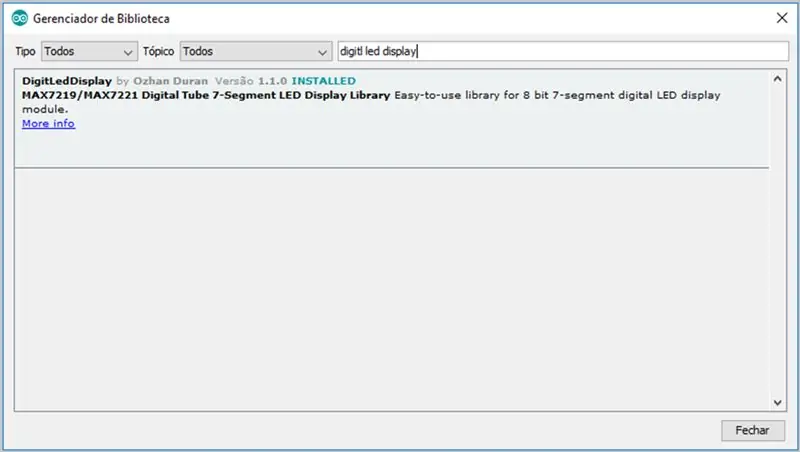
Tambahkan perpustakaan "DigitLedDisplay" berikut.
Cukup akses "Sketsa >> Sertakan Perpustakaan >> Kelola Perpustakaan …"
Langkah 7: Kode Sumber
Pustaka dan Variabel
Mari kita mulai kode sumber termasuk perpustakaan DigitLedDisplay. Kami akan menunjukkan objek tampilan. Saya mengatur pin interupsi, yang akan menjadi 12. Juga, saya memasukkan operator volatil untuk penghitung RPM dan waktu untuk menghindari masalah tabrakan.
/* Sertakan DigitLedDisplay Library */#include "DigitLedDisplay.h" /* Pin Arduino untuk Menampilkan Pin 7 ke DIN, 6 ke CS, 5 ke CLK */ //DigitLedDisplay ld = DigitLedDisplay(7, 6, 5); //arduino DigitLedDisplay ld = DigitLedDisplay(4, 2, 3); //STM32 L432KC int pin = 12; //pino de interrupção (módulo IR) volatil unsigned int rpm; //contador de rpm volatile unsigned long timeold; //tempo
Mempersiapkan
Di Setup, kami mengonfigurasi operasi tampilan, serta mengonfigurasi interupsi sebagai Rising.
void setup() {Serial.begin(115200); /* Mengatur kecerahan min:1, max:15 */ ld.setBright(10); /* Mengatur jumlah digit */ ld.setDigitLimit(8); ld.printDigit(0); attachInterrupt(digitalPinToInterrupt(pin), interruptPin, RISING); rpm = 0; waktu = mili(); }
Lingkaran
Akhirnya, kami menentukan interval 1 dalam 1 menit untuk memperbarui tampilan. Setelah membersihkan layar, kami mencetak RPM. Kami melakukan fungsi yang akan dipanggil oleh interupsi. Kami menghitung RPM dan waktu pembaruan.
void loop() { penundaan(1000); ld.clear(); ld.printDigit(rpm); } void interruptPin() { rpm = 60*1000/(millis() - timeold); waktu = mili(); }
Langkah 8: File
Unduh file:
SAYA TIDAK
Direkomendasikan:
RPM Meter di Arduino Uno: 3 Langkah
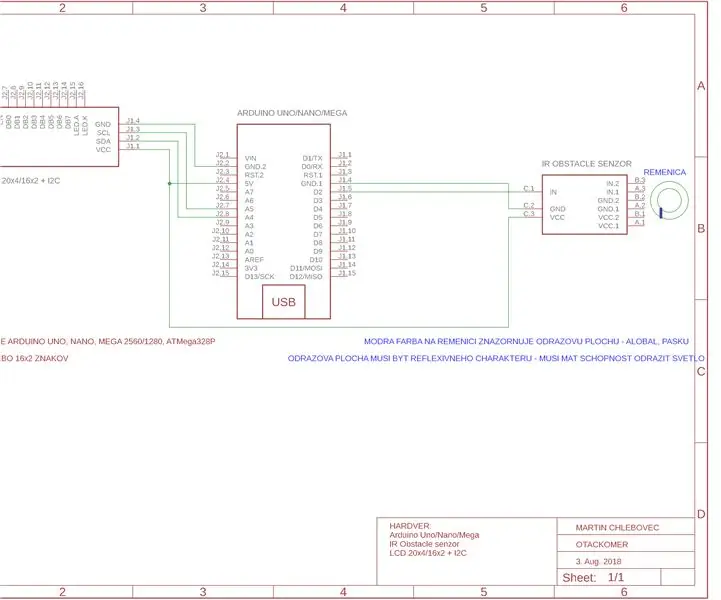
RPM Meter di Arduino Uno: Arduino adalah platform kemahakuasaan. Ini memungkinkan untuk membuat flasher sederhana, tetapi juga sistem yang kompleks untuk otomatisasi yang lebih maju. Berkat bus yang berbeda, Arduino juga dapat diperluas untuk menyertakan periferal yang berbeda. Hari ini kita akan mengambil
Gunakan Arduino untuk Menampilkan RPM Mesin: 10 Langkah (dengan Gambar)

Gunakan Arduino untuk Menampilkan RPM Mesin: Panduan ini akan menjelaskan bagaimana saya menggunakan Arduino UNO R3, layar LCD 16x2 dengan I2C, dan strip LED untuk digunakan sebagai pengukur kecepatan mesin dan lampu pemindah gigi di mobil trek Acura Integra saya. Itu ditulis dalam istilah seseorang dengan beberapa pengalaman atau paparan
RPM Checker untuk Mini Motor Dc: 11 Langkah (dengan Gambar)

Pemeriksa RPM untuk Motor Mini Dc: Revolusi per menit, secara singkat adalah kecepatan putaran yang dinyatakan dalam putaran menit. alat untuk mengukur RPM biasanya menggunakan tachometer. Tahun lalu saya menemukan proyek menarik yang dibuat oleh electro18, dan itu adalah inspirasi saya yang dapat diinstruksikan, dia gila
Penggiling HDD 15k RPM yang Dapat Dikelola dengan Kuat Dengan Rotasi Lanjutkan: 4 Langkah

Penggiling HDD 15k RPM yang Dapat Dikelola dengan Kuat Dengan Rotasi Berlanjut: Hari ini kami akan membuat penggiling 15k RPM yang dapat dikelola dengan kuat dengan rotasi berkelanjutan dengan biaya kurang dari 5€
Kontrol Otomatis RPM Engine Menggunakan Sistem Umpan Balik Dari Tachometer Berbasis IR: 5 Langkah (dengan Gambar)

Kontrol Otomatis RPM Mesin Menggunakan Sistem Umpan Balik Dari Tachometer Berbasis IR: Selalu ada kebutuhan untuk mengotomatisasi suatu proses, baik itu yang sederhana/mengerikan. Saya mendapat ide untuk melakukan proyek ini dari tantangan sederhana yang saya hadapi saat menemukan metode untuk mengairi/mengirigasi sebidang kecil tanah kami.Masalah tidak ada jalur pasokan saat ini
